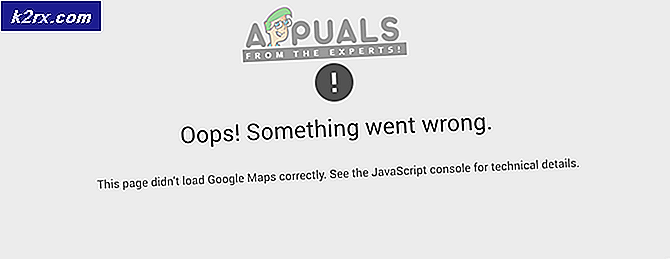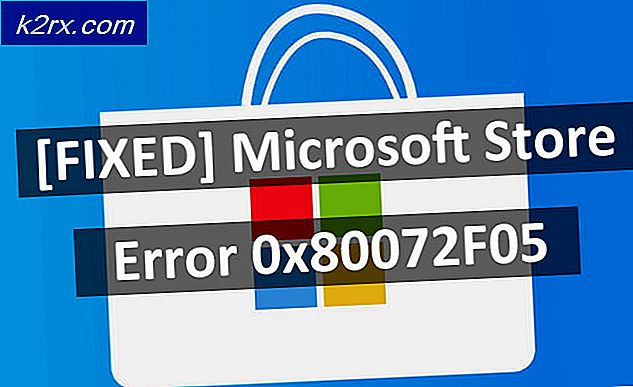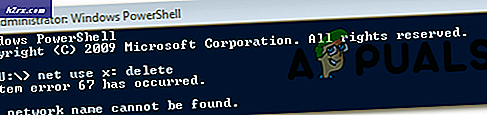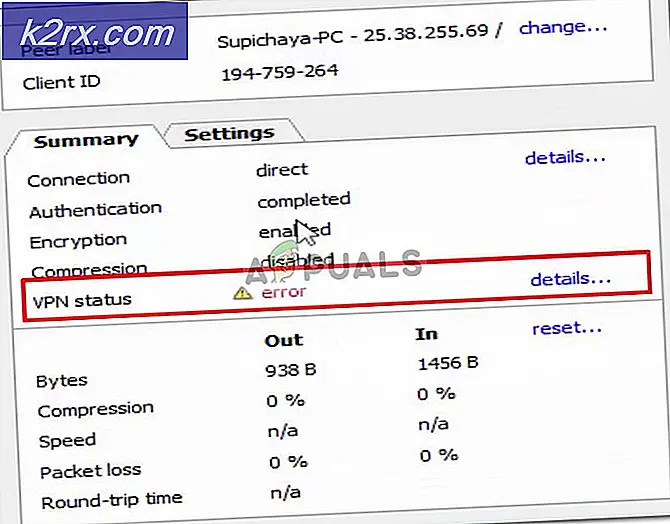Hur man: Byt skinn i Minecraft
Minecraft är ett av de mest framgångsrika videospel som någonsin har funnits på flera plattformar, och på grund av multiplayer-elementet är det särskilt populärt på PC. När du först installerar och börjar spela Minecraft, får du standardteckenet - Steve. Medan Steve är mer än kapabel att vara din Minecraft-karaktär, är han ganska tråkig. Dessutom, om du spelar på en server som Steve, kan din karaktär lika väl ha ordet rookie stämplat över pannan.
Spelar som standard Minecraft-tecken Steve skriker helt enkelt nybörjare, men inte många människor vet hur de kan ändra sin karaktär som ser ut som om det inte är något som någon ny Minecraft person skulle veta. Tja, standard Minecraft-tecknet, Steve, är standardhuden för Minecraft-spelare, och sedan det är så kan du ändra din karaktär i Minecraft genom att helt enkelt ändra din karaktärs hud. Om du inte vet hur du kan byta skinn i Minecraft, så är det här:
Steg 1: Ladda ner den hud du vill använda
Först och främst måste du ladda ner den hud som du vill ersätta Steve med. För att göra det, navigera helt enkelt till en pålitlig webbplats som är värd för Minecraft-skinn som är gratis att hämta - webbplatser som Skindex och MinecraftSkins, välj en Minecraft-hud som du gillar och ladda ner den. En Minecraft-hud är i grunden en mycket liten bild i .PNG-format som, när den öppnas i en bildvisningsprogram, ser ut som en oassemblad papperdocka.
Steg 2: Logga in på Minecraft.net
När du har laddat ner Minecraft-huden du vill använda, navigera till den officiella Minecraft-webbplatsen (www.minecraft.net), klicka på Profil längst upp på sidan och logga in på webbplatsen med ditt Mojang-konto. Det är vettigt att notera att ditt användarnamn är den e-postadress du skapade ditt Mojang-konto med.
Steg 3: Ladda upp den nedladdade huden till din Minecraft-profil
När du är inloggad, klicka på knappen Bläddra på profilsidan, navigera till katalogen där du laddade ner den hud du vill använda, välj huden, tryck på Enter och klicka sedan på Ladda upp på profilsidan . Huden kommer att ha laddats upp när du får ett bekräftelsemeddelande. Så snart huden har laddats upp, kommer din karaktär i Minecraft att ha förändrats.
PRO TIPS: Om problemet är med din dator eller en bärbar dator, bör du försöka använda Reimage Plus-programvaran som kan skanna förvaret och ersätta korrupta och saknade filer. Detta fungerar i de flesta fall där problemet uppstått på grund av systemkorruption. Du kan ladda ner Reimage Plus genom att klicka härSteg 4: Öppna Minecraft för att kolla in förändringen
Öppna Minecraft. Om du redan spelar spelet, lämna och ange sedan igen. Ladda upp en värld - vilken värld som helst - och du kommer se att din karaktär har förändrats och är nu den hud du hämtade istället för Steve. För att kunna se på din karaktärs nya hud i all sin ära, tryck på F5 och du kommer att kunna se huden i sin helhet.
Ända sedan Minecraft 1.8 lanserades kan användarna anpassa skinn och införliva / ta bort element som kläder från skinn utan att behöva installera några Minecraft-mod. För att göra det, gå till Alternativ > Hud anpassning medan du spelar spelet och prova alla olika alternativ och växlar.
Obs! Om du inte gillar något av skinnen som webbplatser som Skindex och MinecraftSkins har att erbjuda, kan du också enkelt skapa egna skinn med något som MCSkinner . Allt du behöver göra är att skapa en .PNG-bild av rätt storlek, och MCSkinner kan definitivt hjälpa till med det. Du kan bygga på standardhuden (Steve), ladda upp en befintlig hud och redigera den och till och med överlappa en hud ovanpå en annan för att skapa nya skinn!
PRO TIPS: Om problemet är med din dator eller en bärbar dator, bör du försöka använda Reimage Plus-programvaran som kan skanna förvaret och ersätta korrupta och saknade filer. Detta fungerar i de flesta fall där problemet uppstått på grund av systemkorruption. Du kan ladda ner Reimage Plus genom att klicka här